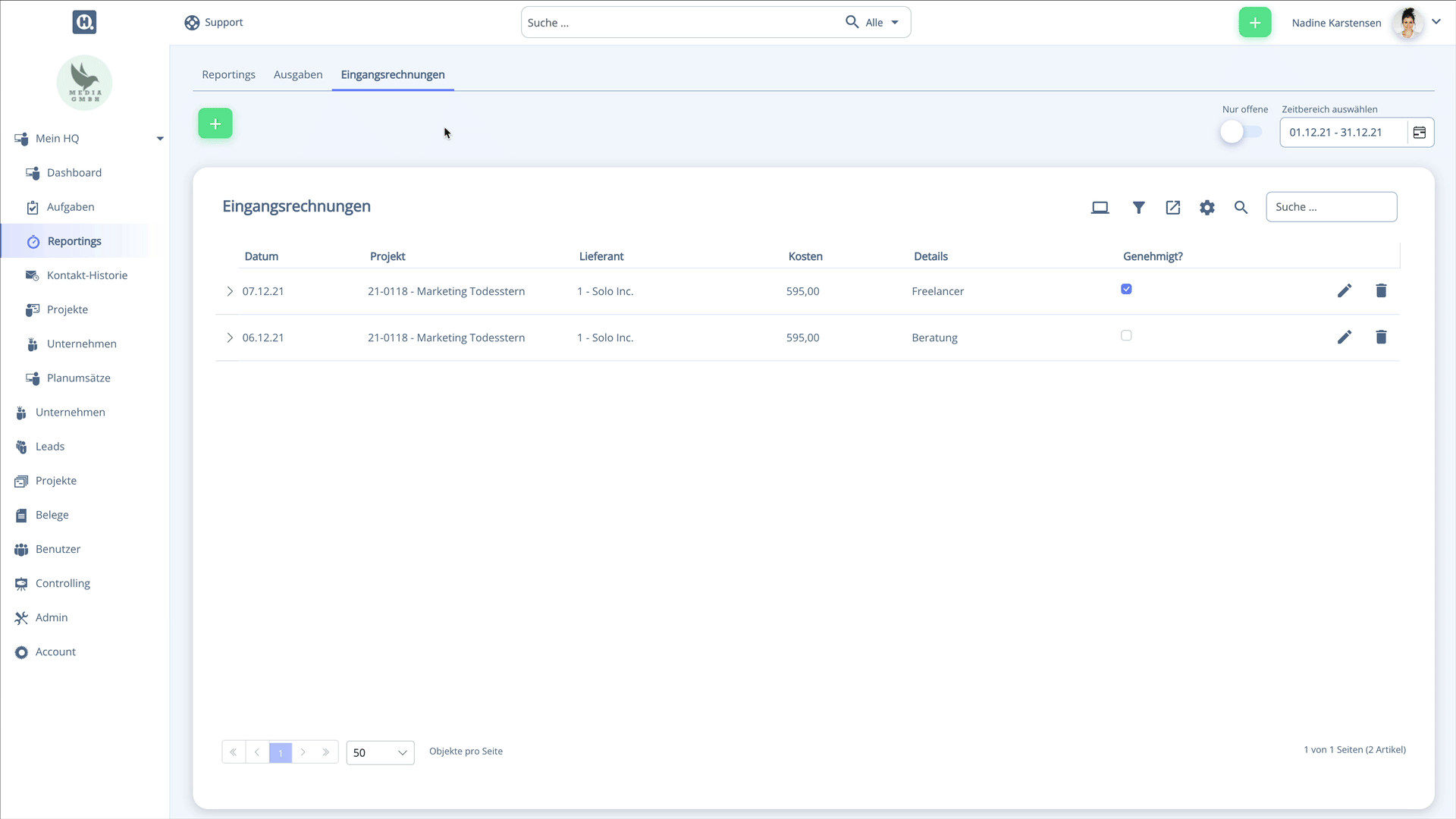Im Modul Meine Reportings werden alle deine Reportings sowie Ausgaben und Eingangsrechnungen angezeigt.
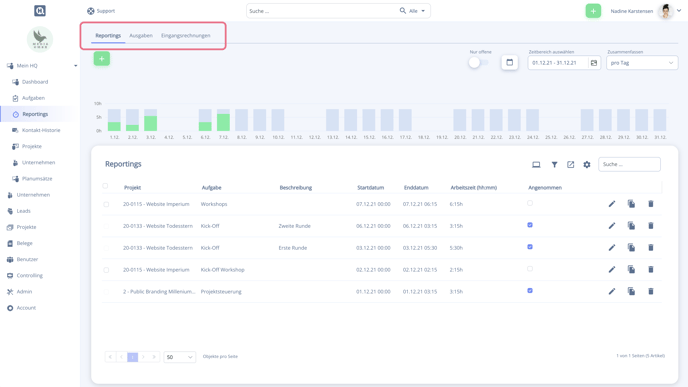
Reportings
Reportings sind die Zeiten, die du auf ein Projekt erfasst. Durch das Erstellen eines Reportings wird kein Präsenzzeiteintrag erzeugt (es sei denn, dass entsprechende System-Setting ist aktiviert).
Einstellungen
Oben rechts kannst du festlegen, welche Reportings angezeigt werden. Dazu kannst du den Zeitbereich einstellen und über das Feld Zusammenfassen entscheiden, wie die Reportings im Chart aggregiert werden sollen.
Wenn dein System so eingestellt ist, dass Reportings angenommen werden können, hast du zudem die Option nur nicht angenommene Reportings (nur offene) anzeigen zu lassen.
helloHQ merkt sich deine gewählten Einstellungen, unabhängig davon welche Filter oder Sortierung unten in der Tabelle gespeichert sind.
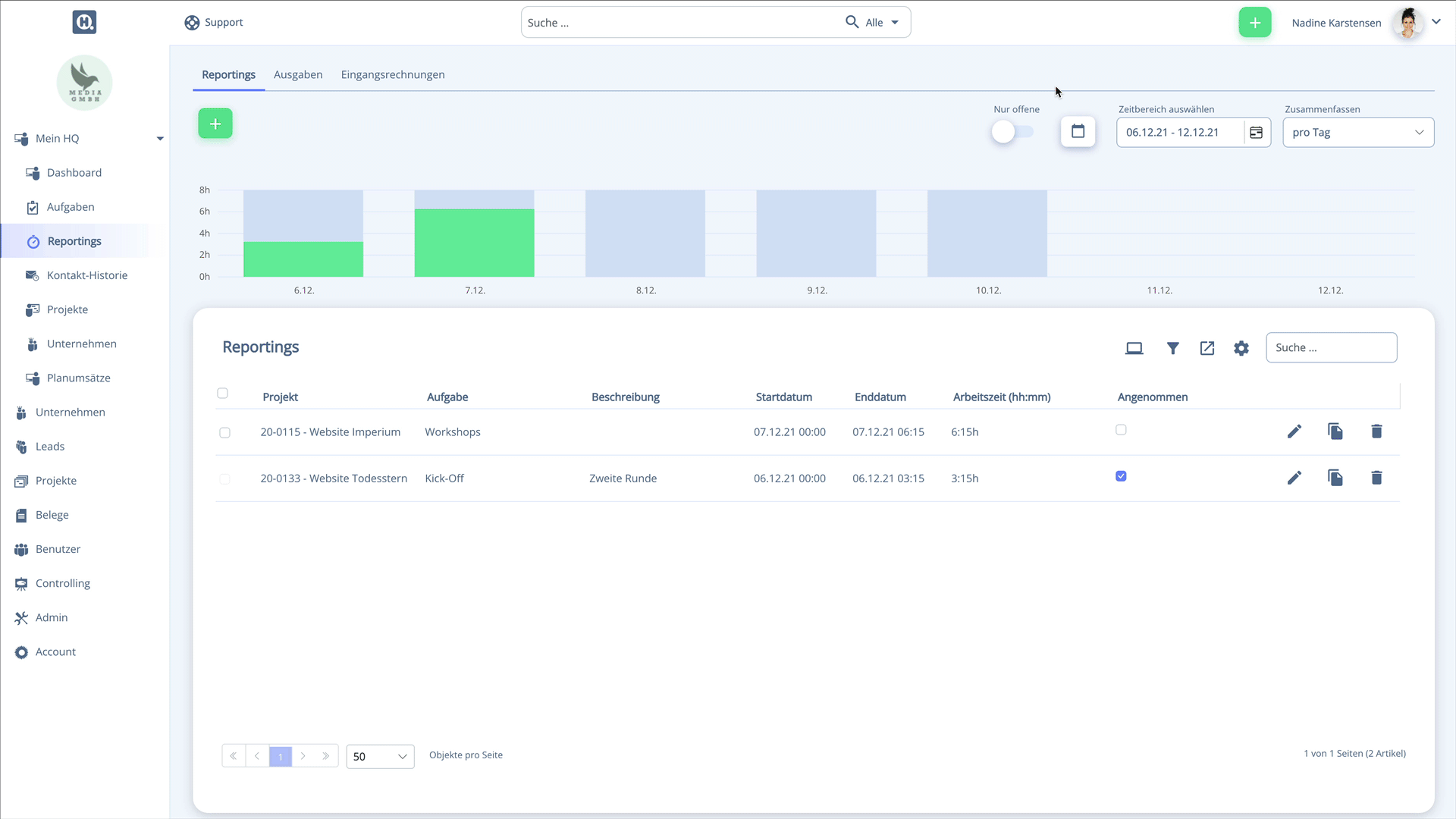
Reporting hinzufügen
Über den Neu-Button kannst du neue Reportings hinzufügen. In dem Pop-up kannst du nun das Projekt, die Aufgaben und Beschreibung wählen. Je nach Einstellung deines helloHQ kannst du das Datum, sowie Start- und Endzeit oder nur Datum und Dauer wählen.
Die Dauer kann auch über den Slider angepasst werden. Falls du die Dauer manuell einträgst, kannst du folgende Schreibweise verwenden:
- 5m = 5 Minuten
- 3h = 3 Stunden
- 5h 3m = 5:03 Stunden
Um eine bessere Übersicht über den Tag und die bisher geleisteten Stunden zu geben, wird unten eine Zusammenfassung aller Reportings des gewählten Tages angezeigt. In dieser Übersicht gibt es folgende Funktionen:
- Reporting bearbeiten (Felder oben werden mit dem zu bearbeiten Reporting gefüllt)
- Reporting kopieren (Felder oben werden mit dem zu kopierenden Reporting gefüllt)
- Reporting löschen
Falls du noch ein weiteres Reporting erstellen willst, kannst du den Haken bei Weiteres Reporting erstellen setzen.
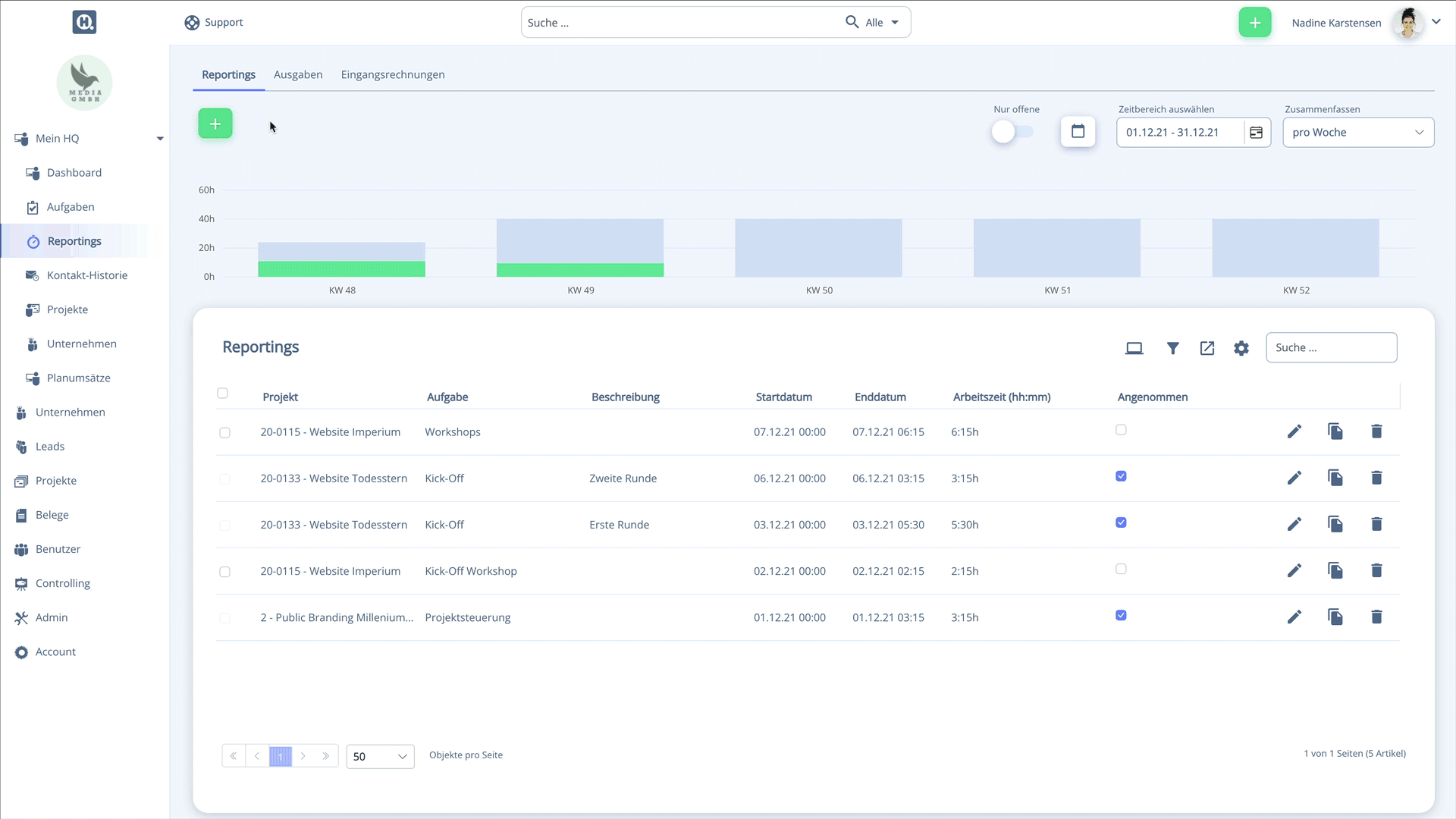
Tabelle
In der Tabelle werden dir alle deine Reportings angezeigt. Hier kannst du über die Buttons rechts neben den Einträgen Reportings bearbeiten, löschen oder kopieren. Ob du diese Optionen hast, hängt auch von den Einstellungen deines helloHQ bzw. von deinen Rechten im Modul ab. Je nach Einstellung kann es sein, dass du Reportings nur bis zu einem bestimmten Zeitpunkt bearbeiten kannst oder, dass du im Fall von bereits angenommen Reportings die entsprechenden Rechte in der Reporting-Übersicht im Projekt benötigst.
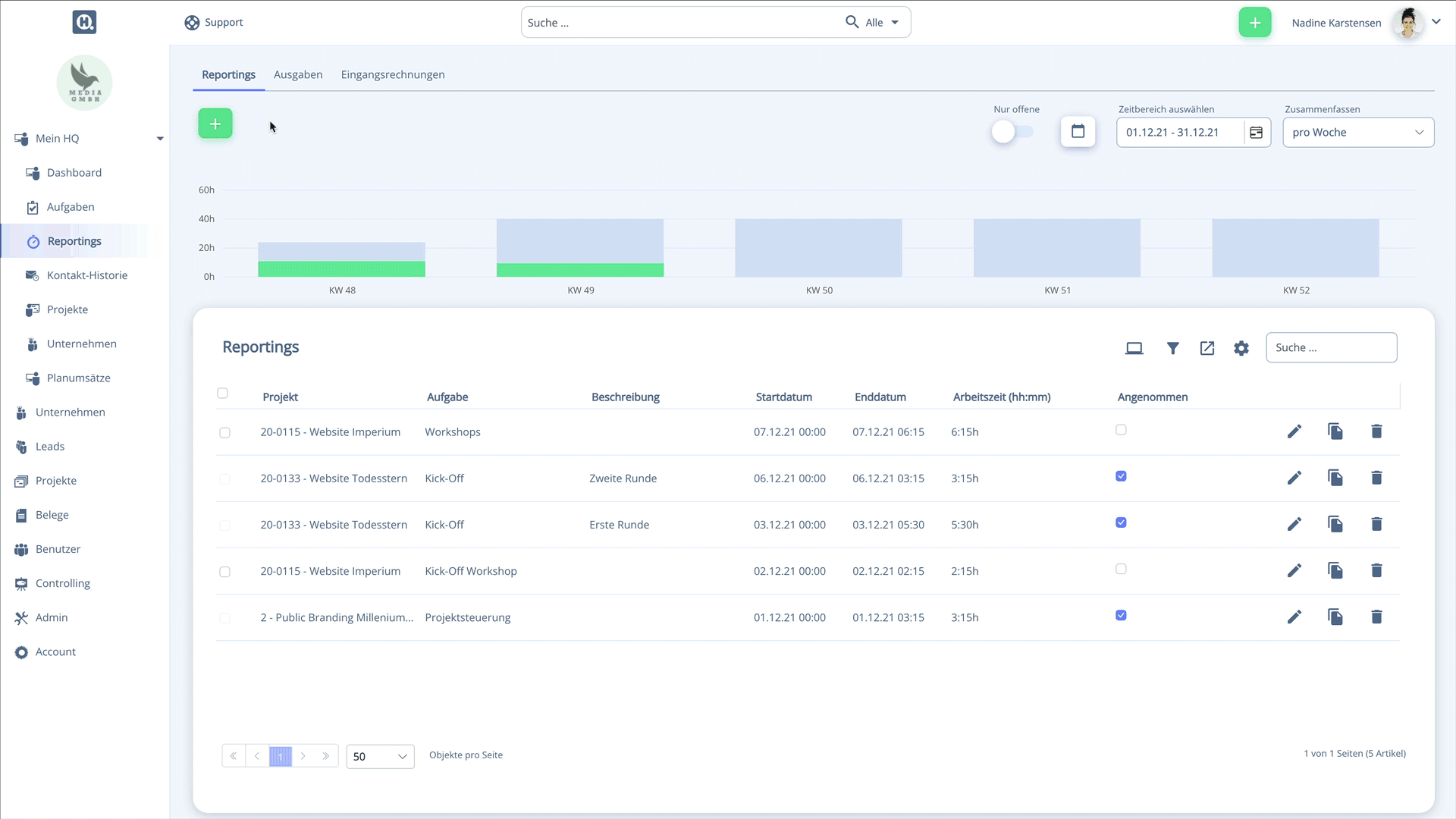
Wenn du einzelne Reportings in der Tabelle wählst, kannst du über den Button oben link auch mehrere Reportings auf einmal annehmen (vorausgesetzt die Funktion Reportings anzunehmen ist in deinem helloHQ aktiv).
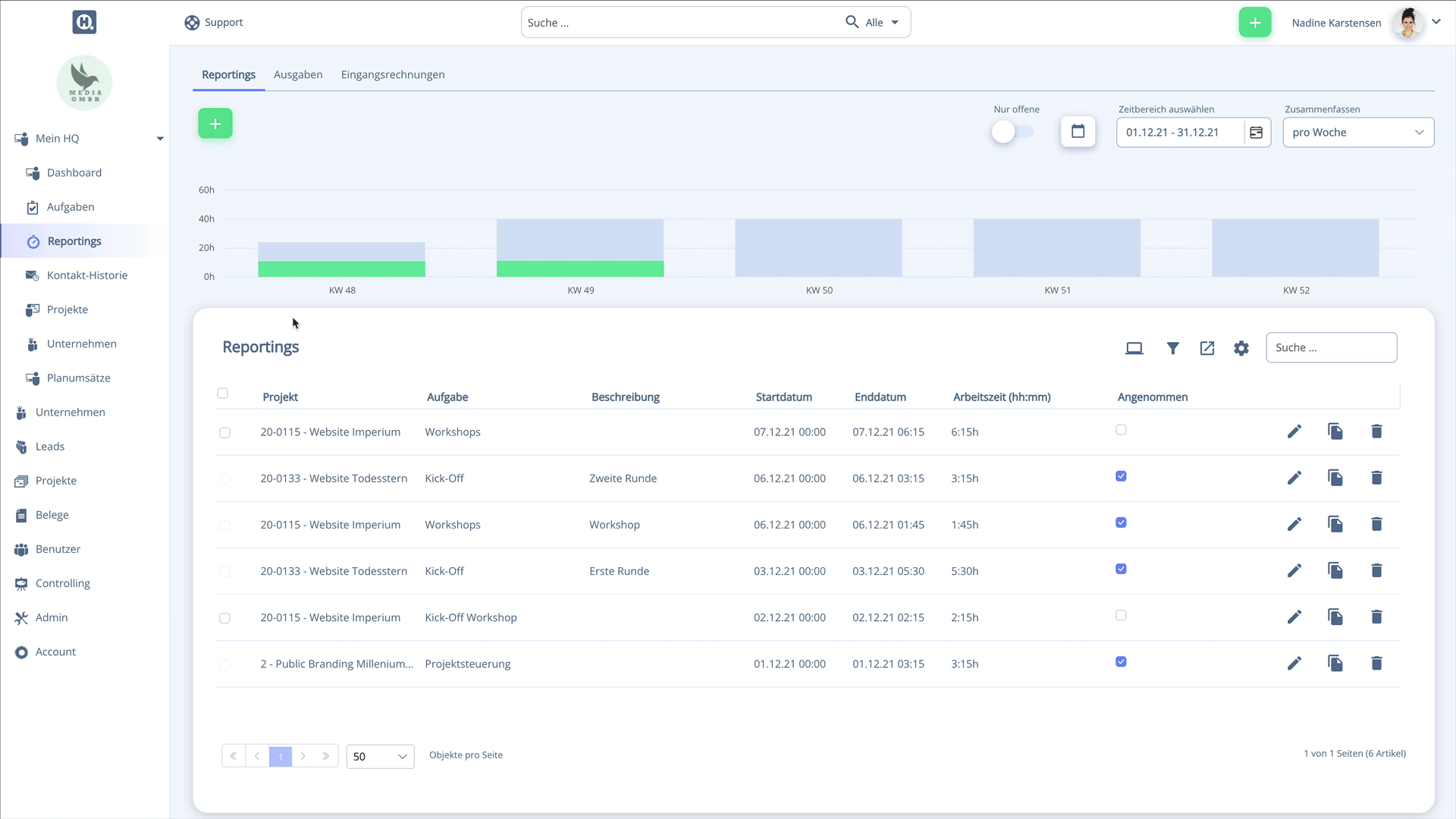
Ausgaben
Achtung: Ausgaben sind nur sichtbar, wenn in deinem HQ das entsprechende System-Setting aktiviert ist.
Ausgaben dienen dazu Kosten zu erfassen, ohne direkt eine Eingangsrechnung zu erzeugen. Dies kann z.B. der Fall sein, wenn einzelne User nicht berechtigt sind Eingangsrechnungen zu erstellen oder wenn verschiedene Ausgaben später auf einer Eingangsrechnung zusammengefasst werden sollen.
Ausgabe hinzufügen
Über den Neu-Button kannst du eine neue Ausgabe hinzufügen. Hier kannst du alle Informationen zur Eingangsrechnung hinterlegen:
Du kannst eine Ausgabe als Freitext oder auf Basis von Artikeln erstellen. Dazu müssen die Menge (bei Freitext auch Preis und Einheit) sowie das Datum angegeben werden. Die Ausgabe wird dann einem Projekt und einem Lieferanten zugeordnet. Über den entsprechenden Button kann auch direkt eine Eingangsrechnung aus der Ausgabe erstellt werden.
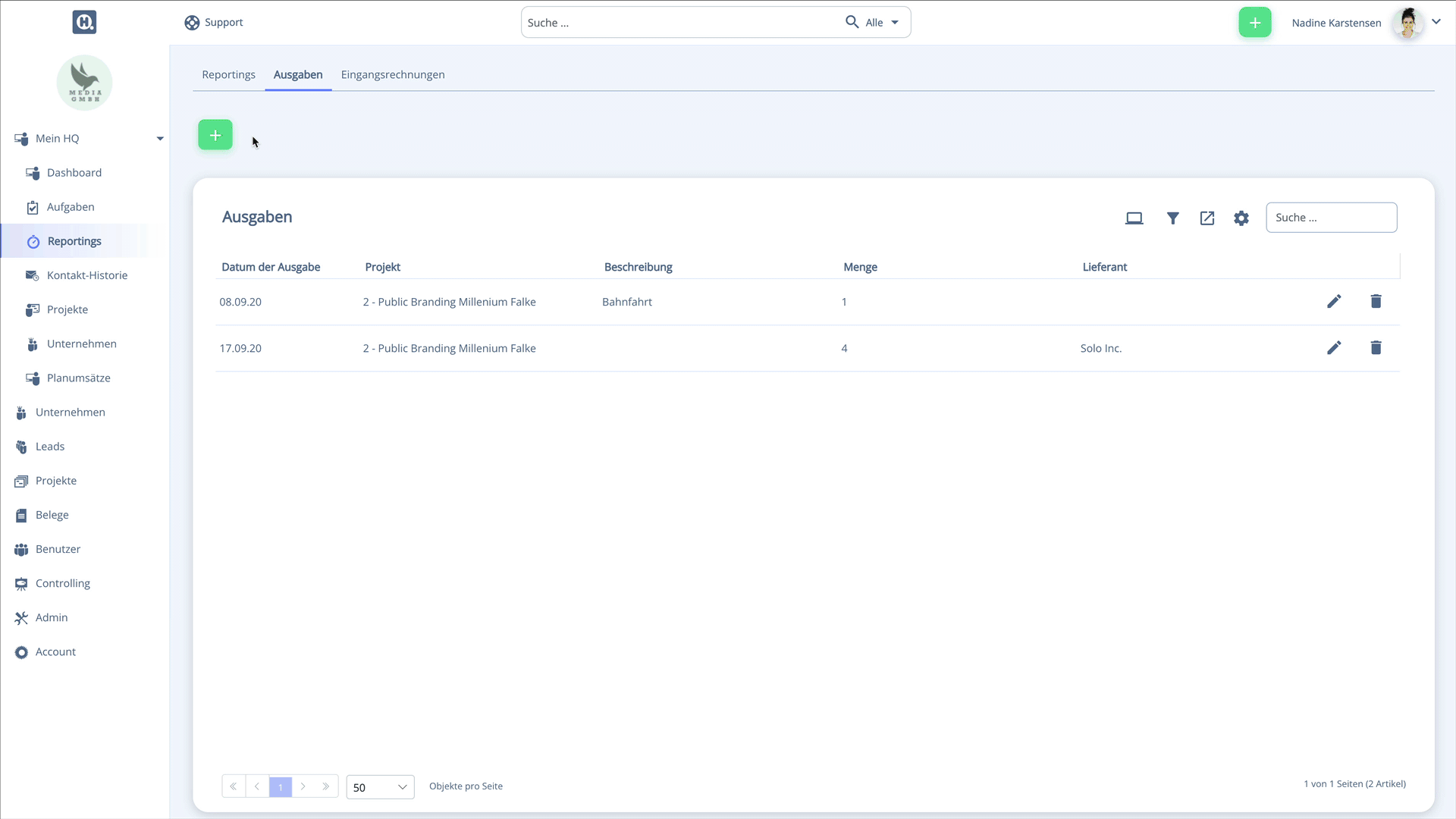
Tabelle
In der Tabelle siehst du alle Ausgaben, die du erstellt hast bzw. bei denen du als verantwortlich hinterlegt bist. Wenn du die entsprechenden Rechte hast, kannst du die Ausgaben bearbeiten oder löschen.
Eingangsrechnungen
Eingangsrechnungen dienen dazu Fremdkosten für Projekte zu erfassen. Dies kann z.B. der Fall sein, wenn ein Projektmanager das Bahn-Ticket als Kosten im HQ einbuchen möchte.
In diesem Modul werden alle Eingangsrechnungen, die du erstellt hast bzw. bei denen du als verantwortlich hinterlegt bist, angezeigt.
Einstellungen
Über den Zeitbereichsfilter oben rechts, kannst du festlegen für welchen Zeitbereich Eingangsrechnungen angezeigt werden sollen.
Außerdem kann über den Button nur offene wählen, ob nur noch nicht genehmigte oder alle Eingangsrechnungen angezeigt werden.
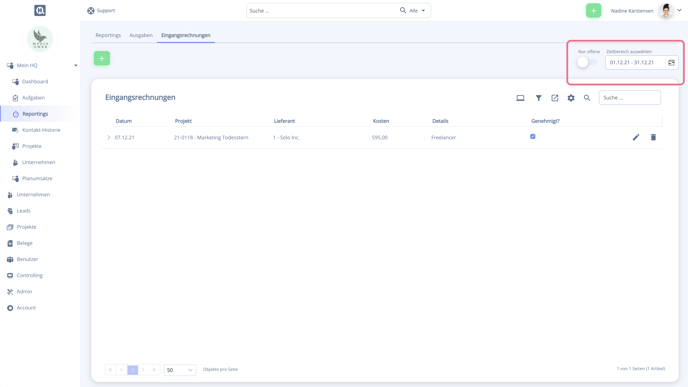
Eingangsrechnung hinzufügen
Über den Neu-Button kannst du eine neue Eingangsrechnung erstellen. Hier kannst du alle Informationen zur Eingangsrechnung hinterlegen:
Allgemeine Informationen
- Unternehmen: Dein Unternehmen (es ist möglich, dass in einem helloHQ mehrere Unternehmen arbeiten)
- Interner Verantwortlicher: Interner Empfänger der Eingangsrechnung
- Lieferant: Über den Button rechts kann ein neuer Lieferant angelegt werden
Daten
- Status der Rechnung
- Rechnungsdatum
- Fälligkeitsdatum: Wann muss die Rechnung gezahlt werden?
- Rechnungsnummer
Inhalt
- Betreff
- Position: Per Quick-Erfassung kann nur eine Position in einer Eingangsrechnung hinterlegt werden
- Einzelpreis
- Währung
- Steuersatz
- Anhang: PDF des Original-Belegs
Zuordnung der Eingangsrechnung
- Projekt
- Budget
- Kostenart
- Kostenstellen und Buchungskonten
- Weiterverrechenbar: Kann die Eingangsrechnung auf eine Ausgangsrechnung übernommen werden?
- Bezahlt: Wurde die Rechnung bereits bezahlt?
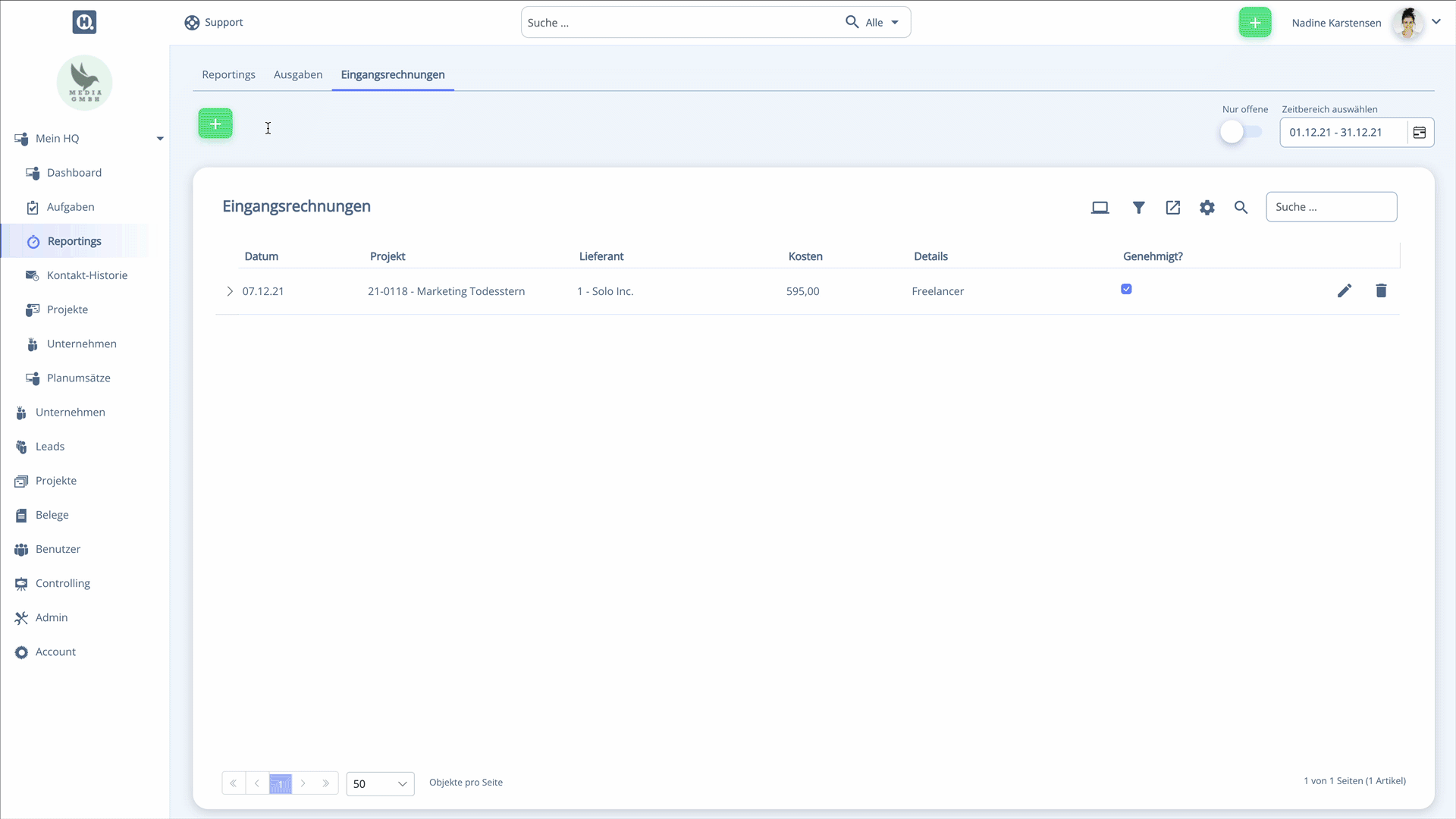
Tabelle
In der Tabelle siehst du alle Eingangsrechnungen, die du erstellt hast bzw. bei denen du als verantwortlich hinterlegt bist. Wenn du die entsprechenden Rechte hast, kannst du die Rechnungen bearbeiten oder löschen.
Über den Pfeil links neben dem Eintrag, kannst du die Details der Eingangsrechnung öffnen. Hier kannst du das Budget und die Kostenart zuweisen.